¿Tienes viejos CD? Use esta herramienta de Windows gratuita para rasgar y cargar a Spotify

Los CD no son exactamente de vanguardia en 2025. Desde los años pico alrededor del cambio de milenio, las ventas se han desplomado porque los servicios de transmisión como Spotify se han hecho cargo. Pero todavía hay momentos en que la gente quiere salvar sus viejos CD para la posteridad.
Estos pueden ser discos que no están disponibles en los servicios de transmisión estadounidense. Tal vez sea porque los recogiste en el extranjero, o son álbumes alternativos que solo se lanzaron en CD. Otro ejemplo podría ser la música que grabó y guardó en un CD de audio. Y no es solo música de la que estamos hablando.
Muchos de nosotros todavía tenemos audiolibros en CD que nos gustaría escuchar, y puede encontrarlos a bajo precio en las tiendas de segunda mano.
Risk CD en Windows
Con los reproductores de CD físicos cada vez más raros, lo mejor que puede hacer es ‘rasgar’ sus discos. Esto significa convertirlos en archivos de audio digitales que se pueden guardar en su computadora y reproducirse en cualquier dispositivo.
En las versiones anteriores de Windows, se incluyó el programa de reproductor de Windows Media, y fue fácil extraer CD. En Windows 11, este programa se ha eliminado, pero su sucesor, Reproductor multimedia (Busque ventanas para encontrarlo), en realidad tiene una herramienta para rasgar CD.
Si su computadora no tiene un lector de CD incorporado, puede comprar versiones externas por unos pocos cientos de dólares en muchas tiendas en línea. Lo conecta al puerto USB de su computadora, y una vez que haya hecho eso, puede convertir sus CD en archivos MP3 o cualquier otro formato de audio como lo hicimos en el pasado.
Una vez que tenga un lector de CD en su computadora, es fácil comenzar:
1. Reproductor multimedia abierto
Fundición
Para abrir el programa, presione el botón de inicio en la parte inferior izquierda y seleccione Todo, Reproductor multimedia. Si falta, puedes abrir la tienda de Microsoft y buscar Reproductor de Media de Windows de Microsoft. Prensa Instalar y sigue las instrucciones.
2. Juega
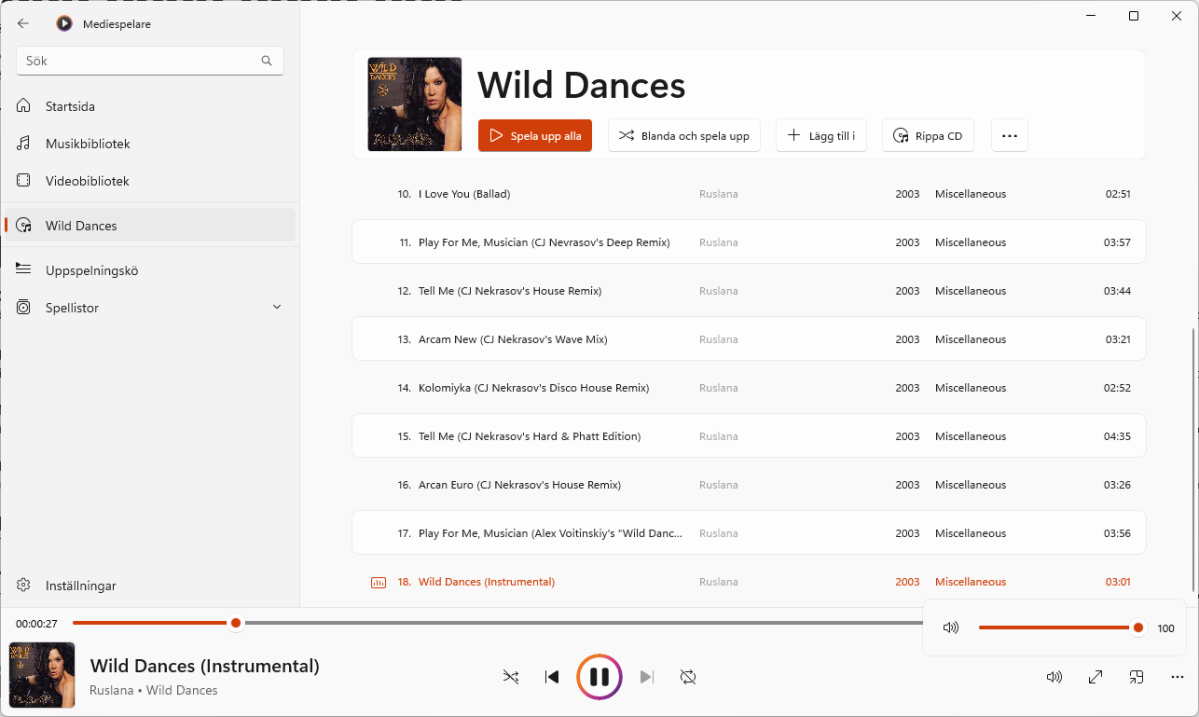
Fundición
Inserte un disco de audio en la unidad de CD. Seleccionar Audio CD (o título del disco) en la columna izquierda y el disco se abrirá. Deberías poder ver al artista, títulos de canciones y más. Use los controles en la parte inferior para jugar el disco.
3. Cambie la configuración

Fundición
Para elegir el formato de archivo y la calidad de sonido, haga clic en los tres puntos y seleccione Configuración de RIP. Mp3 y 320 kbps son dos opciones sólidas, pero la selección de otros formatos o la calidad inferior creará archivos más pequeños. Hacer clic Ahorrar para terminar.
4. Actualizar la información
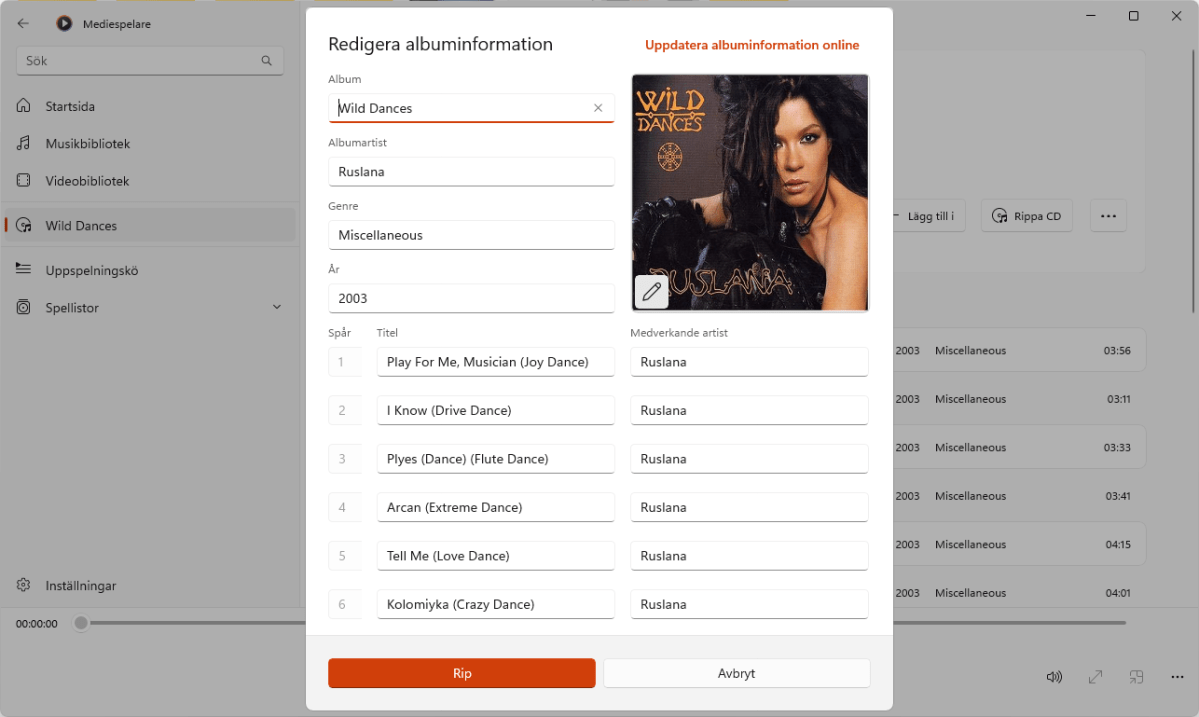
Fundición
Si la información dada al disco es correcta, puede ir directamente al siguiente paso. Pero si algo está apagado, haga clic en los tres puntos y seleccione Editar información. Puede actualizar el texto e incluso hacer clic en el álbum si desea cambiarlo.
5. Reting
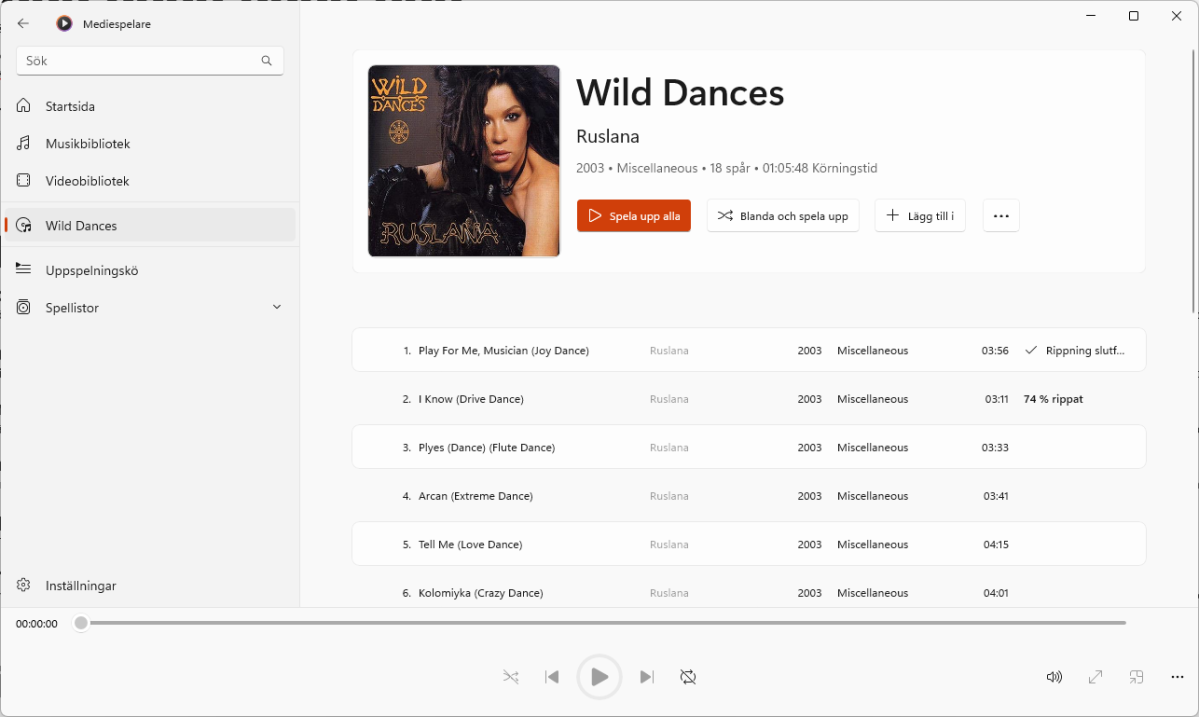
Fundición
Si realizó cambios en un paso anterior, puede comenzar a copiar directamente con el Rotura botón. De lo contrario, haga clic en los tres puntos en la interfaz principal (si aparecen) y seleccione RIP CD. Verás el progreso de la rotura al lado de cada título de la canción.
6. Encuentra el archivo
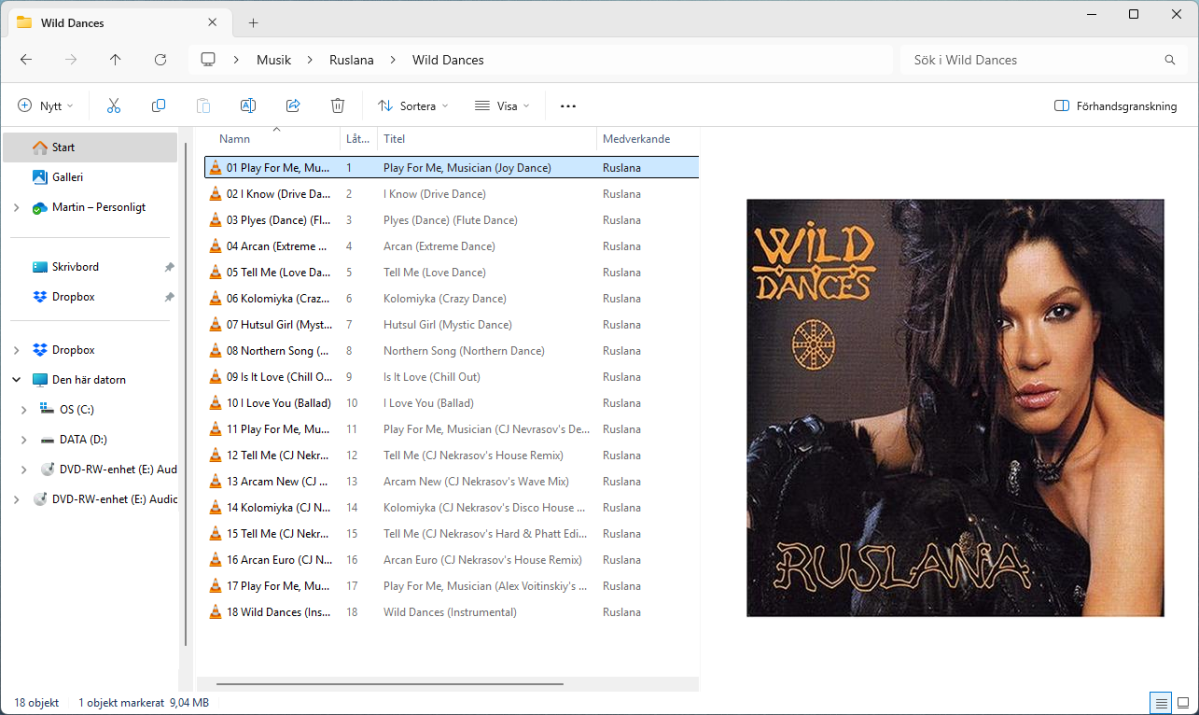
Fundición
Cuando el disco está listo, el Desgarro completo El mensaje aparecerá en la parte inferior de la ventana. Puedes hacer clic Ver archivos Para abrir la carpeta que contiene sus archivos MP3. También puedes encontrarlos abriendo el Carpeta de música en Explorador de archivos.
7. Agregar a Spotify
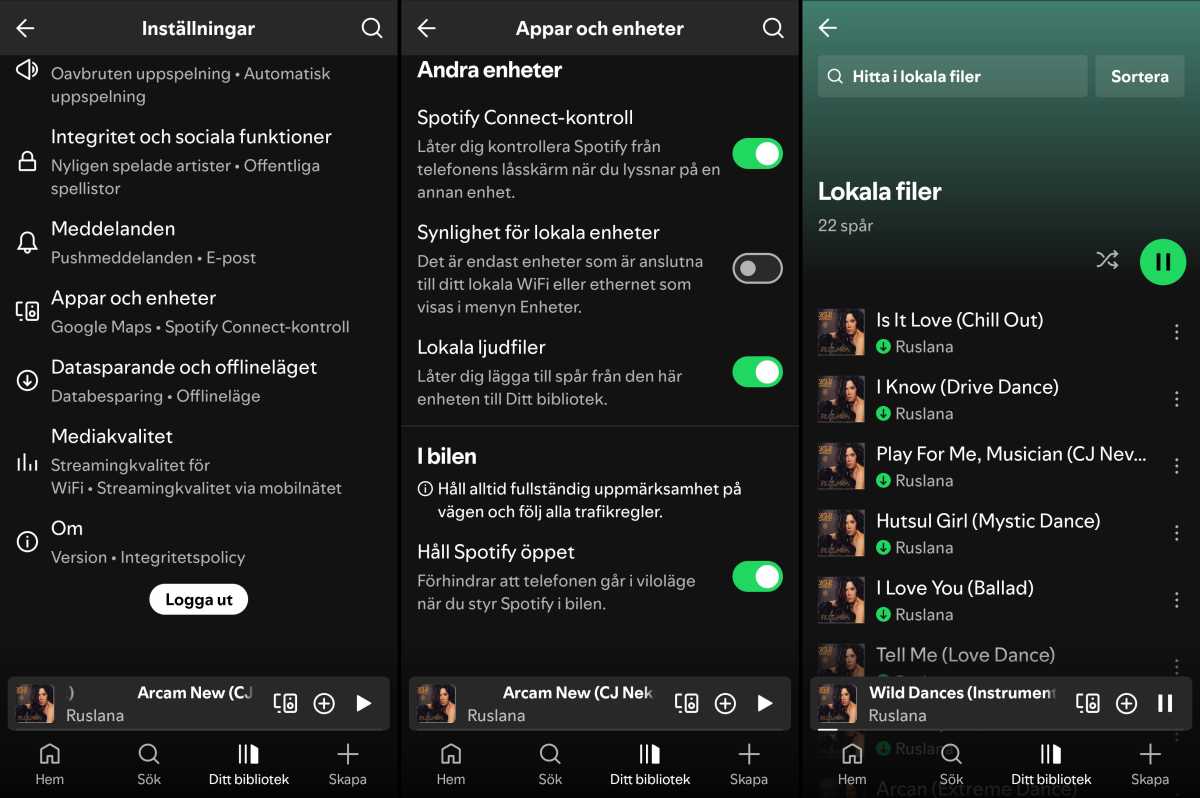
Fundición
Muchos servicios de transmisión admiten archivos locales, lo que significa que puede cargar sus propias canciones y tocarlas junto con otras música. Los pasos exactos varían, pero así es como funciona en Spotify:
- En Android: Toque su foto de perfil en la parte superior izquierda. Seleccionar Configuración y privacidad, Aplicaciones y dispositivos, Archivos de audio locales. Habilite la función con el control deslizante. Entonces, ve a Tu biblioteca y abrir Archivos locales. Grifo Agregar audio y permita que Spotify acceda a la música y el audio en su dispositivo. Verá los archivos almacenados en la carpeta de música de su teléfono. Para agregar archivos MP3, solo muévalos allí.
- En Windows: Haga clic en su foto de perfil en la esquina superior derecha y seleccione Ajustes. Desplazarse hacia abajo a Tu bibliotecaluego haga clic Mostrar canciones de y elige tus carpetas.
Este artículo apareció originalmente en nuestra publicación hermana PC para todos y fue traducido y localizado desde sueco.




